Tutoriale de programare Python
On noiembrie 29, 2021 by adminDrawing and Writing on Image OpenCV Python Tutorial
În acest tutorial OpenCV cu Python, vom acoperi cum să desenăm diverse forme pe imagini și videoclipuri. Este destul de comun să dorim să marcăm obiectele detectate într-un fel, astfel încât noi, oamenii, să putem vedea cu ușurință dacă programele noastre funcționează așa cum am putea spera. Un exemplu în acest sens ar fi una dintre imaginile prezentate anterior:
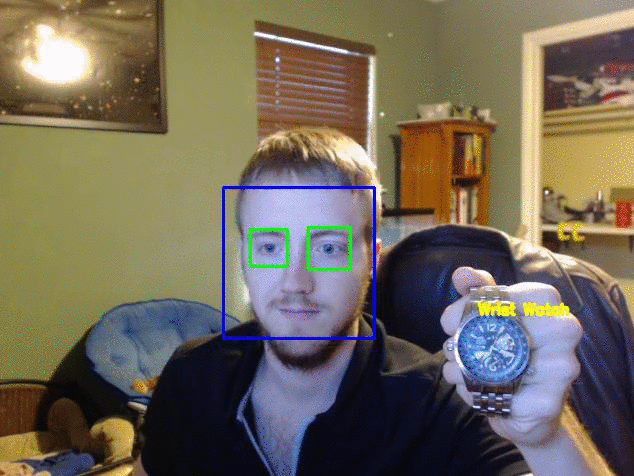
Pentru acest exemplu temporar, voi folosi următoarea imagine:

Sunteți încurajați să folosiți propria imagine. Ca de obicei, codul nostru de pornire poate fi ceva de genul:
import numpy as npimport cv2img = cv2.imread('watch.jpg',cv2.IMREAD_COLOR)
În continuare, putem începe să desenăm, de genul:
cv2.line(img,(0,0),(150,150),(255,255,255),15)cv2.imshow('image',img)cv2.waitKey(0)cv2.destroyAllWindows()
Cv2.line() primește următorii parametri: where, coordonate de început, coordonate de sfârșit, culoare (bgr), grosimea liniei.
Rezultatul de aici:

În regulă, mișto, haideți să fim absurzi cu mai multe forme. Următorul, un dreptunghi:
cv2.rectangle(img,(15,25),(200,150),(0,0,255),15)
Parametrii aici sunt imaginea, coordonatele din stânga sus, coordonatele din dreapta jos, culoarea și grosimea liniei.
Ce ziceți de un cerc?
cv2.circle(img,(100,63), 55, (0,255,0), -1)
Parametrii aici sunt imaginea/cadru, centrul cercului, raza, culoarea și apoi grosimea. Observați că avem un -1 pentru grosime. Acest lucru înseamnă că obiectul va fi de fapt umplut, așa că vom obține un cerc umplut.
Liniile, dreptunghiurile și cercurile sunt mișto și toate astea, dar dacă vrem un pentagon, sau octogon, sau octdecagon?! Nici o problemă!
În primul rând, numim pts, prescurtarea de la puncte, ca o matrice numpy de coordonate. Apoi, folosim cv2.polylines pentru a desena liniile. Parametrii sunt următorii: unde este obiectul care se desenează, coordonatele, dacă trebuie să „conectăm” punctul final și punctul de pornire, culoarea și, din nou, grosimea.
Ultimul lucru pe care poate doriți să-l faceți este să scrieți pe imagine. Acest lucru se poate face astfel:
font = cv2.FONT_HERSHEY_SIMPLEXcv2.putText(img,'OpenCV Tuts!',(0,130), font, 1, (200,255,155), 2, cv2.LINE_AA)
Codul complet până în acest punct ar fi ceva de genul:
Rezultatul:

În următorul tutorial, vom acoperi operațiile de bază ale imaginii pe care le putem efectua.
Lasă un răspuns